Ελέγξτε τη διαμόρφωση εργασιών για να διορθώσετε τυχόν σφάλματα εργασιών που έχετε.
- Αυτό το σφάλμα μπορεί να εμφανιστεί εάν ορισμένες λειτουργίες του BIOS δεν είναι ενεργοποιημένες και ο υπολογιστής σας δεν μπορεί να ξυπνήσει σωστά.
- Οι ρυθμίσεις εργασιών μπορούν επίσης να προκαλέσουν αυτό και πολλά άλλα σφάλματα στο Task Scheduler.
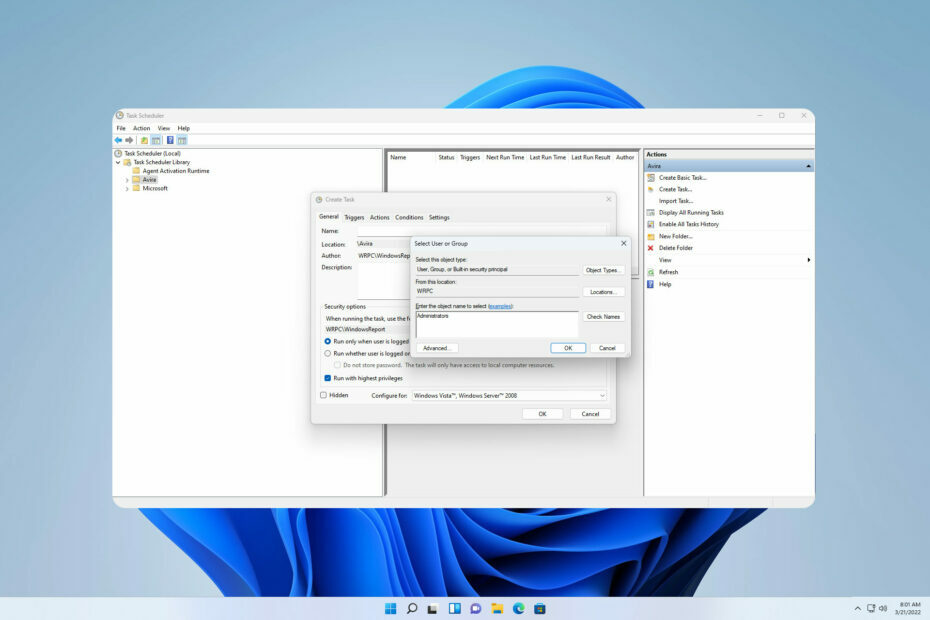
ΧΕΓΚΑΤΑΣΤΑΣΗ ΚΑΝΟΝΤΑΣ ΚΛΙΚ ΣΤΟ ΑΡΧΕΙΟ ΛΗΨΗΣ
- Κατεβάστε το Restoro PC Repair Tool που συνοδεύεται από πατενταρισμένες τεχνολογίες (διαθέσιμο δίπλωμα ευρεσιτεχνίας εδώ).
- Κάντε κλικ Εναρξη σάρωσης για να βρείτε ζητήματα των Windows που θα μπορούσαν να προκαλούν προβλήματα στον υπολογιστή.
- Κάντε κλικ Φτιάξ'τα όλα για να διορθώσετε ζητήματα που επηρεάζουν την ασφάλεια και την απόδοση του υπολογιστή σας.
- Το Restoro έχει ληφθεί από 0 αναγνώστες αυτόν τον μήνα.
Το Task Scheduler είναι ένα απίστευτα χρήσιμο εργαλείο, ειδικά για προχωρημένους χρήστες που θέλουν να αυτοματοποιήσουν εργασίες. Ωστόσο, πολλοί ανέφεραν Ο χειριστής ή ο διαχειριστής απέρριψε το αίτημα μήνυμα σφάλματος κατά τη χρήση του.
Σε περίπτωση που δεν είστε εξοικειωμένοι με αυτό το εργαλείο, έχουμε έναν υπέροχο οδηγό Συμβουλές για τον προγραμματιστή εργασιών που πρέπει να ελέγξετε για να μάθετε περισσότερα.
Για να αντιμετωπίσουμε σωστά αυτό το ζήτημα, πρώτα, πρέπει να βρούμε τη σωστή αιτία.
Τι προκαλεί Ο χειριστής ή ο διαχειριστής απέρριψε το σφάλμα αιτήματος;
Υπάρχουν λίγοι λόγοι για αυτό το πρόβλημα, αλλά οι πιο συνηθισμένοι είναι οι ακόλουθοι:
- Ρυθμίσεις εργασιών – Η εργασία ενδέχεται να μην έχει ρυθμιστεί σωστά και αυτό μπορεί να οδηγήσει σε αυτό το πρόβλημα.
- Ρυθμίσεις BIOS – Σε ορισμένες περιπτώσεις, ο υπολογιστής σας δεν θα αφυπνιστεί και δεν θα ολοκληρώσει εργασίες εκτός εάν έχει ρυθμιστεί σωστά στο BIOS.
Πώς μπορώ να διορθώσω Ο χειριστής ή ο διαχειριστής έχει αρνηθεί το σφάλμα αιτήματος;
Πριν ξεκινήσετε την επίλυση αυτού του ζητήματος, μερικές γρήγορες λύσεις μπορεί να λειτουργήσουν:
- Προσαρμογή στην επηρεαζόμενη εργασία – Μερικές φορές κάνοντας μια μικρή αλλαγή στην εργασία σας μπορεί να διορθωθεί το πρόβλημα.
- Χρησιμοποιήστε τη διαδρομή προς το σενάριο ως όρισμα – Εάν αντιμετωπίζετε προβλήματα με τα σενάρια PowerShell, ξεκινήστε το PowerShell μέσω εργασιών και χρησιμοποιήστε τη διαδρομή προς το σενάριο ως όρισμα.
1. Αλλάξτε τις ρυθμίσεις εργασιών
- Εισαγω προγραμματιστής εργασιών στην Αναζήτηση και επιλέξτε Χρονοδιάγραμμα εργασιών από τη λίστα αποτελεσμάτων.

- Εντοπίστε την εργασία που σας δημιουργεί πρόβλημα και κάντε διπλό κλικ σε αυτήν.
- Πλοηγηθείτε στο Ρυθμίσεις αυτί. Φροντίστε να ελέγξετε το Εκτελέστε την εργασία το συντομότερο δυνατό, αφού χαθεί μια προγραμματισμένη έναρξη και Εάν η εργασία αποτύχει, επανεκκινήστε κάθε.
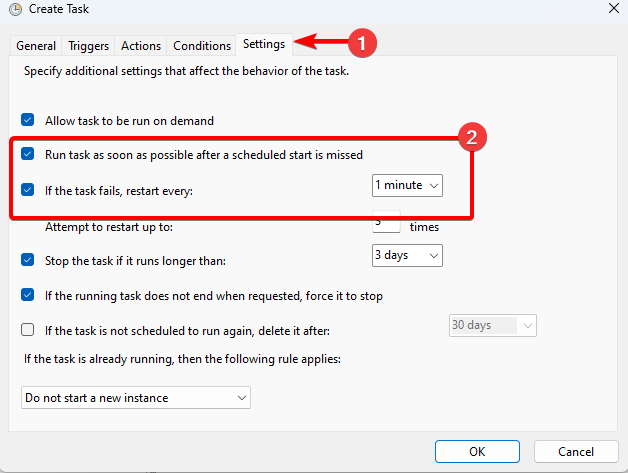
-
Βεβαιωθείτε ότι εάν η εργασία εκτελείται ήδη, τότε ισχύει ο ακόλουθος κανόνας δεν έχει οριστεί σε Μην ξεκινήσετε μια νέα παρουσία. Ορισμένοι χρήστες προτείνουν να το ρυθμίσετε σε Διακοπή της υπάρχουσας παρουσίας αντι αυτου.
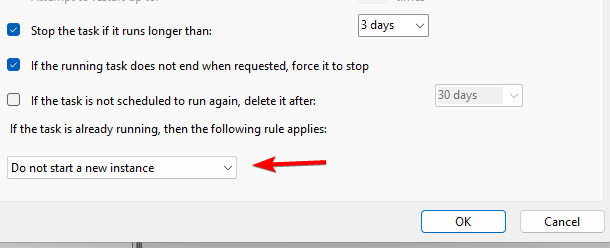
- μεταβείτε στο Συνθήκες καρτέλα και απενεργοποιήστε Ξεκινήστε την εργασία μόνο εάν ο υπολογιστής είναι σε τροφοδοσία AC.
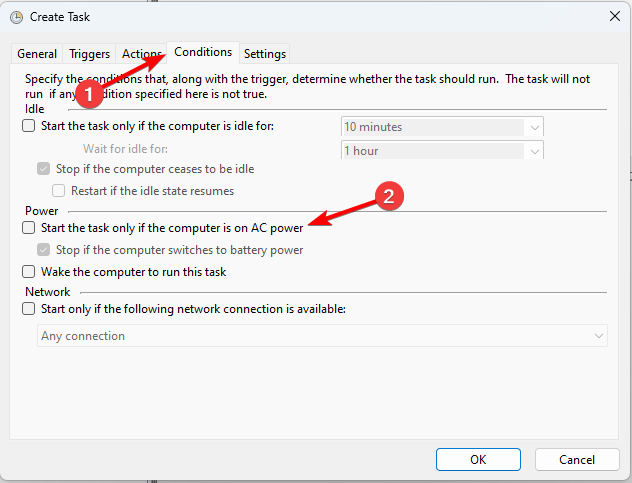
- μεταβείτε στο Γενικός καρτέλα και ελέγξτε Εκτελέστε με τα υψηλότερα προνόμια. Κάντε κλικ στο Αλλαγή χρήστη ή ομάδας κουμπί.

- Τύπος Διαχειριστές. Στη συνέχεια, κάντε κλικ στο Ελέγξτε τα ονόματα και αν όλα είναι εντάξει κάντε κλικ στο Εντάξει.
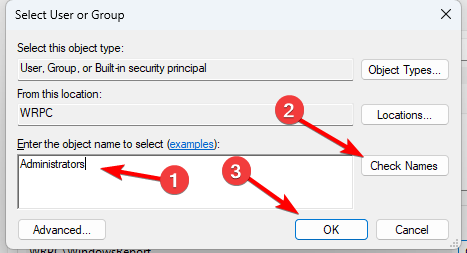
- Αποθήκευσε τις αλλαγές.
Δεν είναι απαραίτητα όλα τα βήματα και ίσως χρειαστεί να εφαρμόσετε μόνο μερικά για να διορθώσετε το πρόβλημα στον υπολογιστή σας.
2. Ενεργοποιήστε το HPET στο BIOS
- Επανεκκινήστε τον υπολογιστή σας και συνεχίστε να πατάτε F2 ή Del προς την πρόσβαση στο BIOS.
- Μόλις το εισαγάγετε, μεταβείτε στο Advanced και επιλέξτε PCH Configuration.
- Εντοπίστε το Χρονόμετρο υψηλής ακρίβειας και ρυθμίστε το σε Ενεργοποιήθηκε.

- Αποθήκευσε τις αλλαγές.
Η θέση αυτής της δυνατότητας μπορεί να είναι διαφορετική στην έκδοση του BIOS που διαθέτετε.
Ο χειριστής ή ο διαχειριστής απέρριψε το αίτημα μπορεί να προκαλέσει προβλήματα, αλλά στις περισσότερες περιπτώσεις, το πρόβλημα προκαλείται από τη ρύθμιση παραμέτρων της εργασίας και μπορεί εύκολα να διορθωθεί.
- Το oleacc.dll δεν βρέθηκε: Πώς να το διορθώσετε ή να το κατεβάσετε ξανά
- Η ομάδα ή ο πόρος δεν είναι στη σωστή κατάσταση [Διόρθωση]
Εάν έχετε περαιτέρω προβλήματα, μας Το Task Scheduler δεν εκτελείται οδηγός θα πρέπει να παρέχει πρόσθετες λύσεις.
Ποια λύση χρησιμοποιήσατε για να διορθώσετε αυτό το πρόβλημα; Μη διστάσετε να το μοιραστείτε μαζί μας στην παρακάτω ενότητα σχολίων.
Έχετε ακόμα προβλήματα; Διορθώστε τα με αυτό το εργαλείο:
ΕΥΓΕΝΙΚΗ ΧΟΡΗΓΙΑ
Εάν οι παραπάνω συμβουλές δεν έχουν λύσει το πρόβλημά σας, ο υπολογιστής σας ενδέχεται να αντιμετωπίσει βαθύτερα προβλήματα με τα Windows. Συνιστούμε λήψη αυτού του εργαλείου επισκευής υπολογιστή (αξιολογήθηκε Εξαιρετικά στο TrustPilot.com) για να τους αντιμετωπίσετε εύκολα. Μετά την εγκατάσταση, απλώς κάντε κλικ στο Εναρξη σάρωσης κουμπί και μετά πατήστε το Φτιάξ'τα όλα.


![Τρόπος χρήσης λογισμικού διαχείρισης αποβλήτων [Προγραμματισμός και αποστολή]](/f/f8f690d20d46b4d510de6f705a23e08a.jpg?width=300&height=460)